看到一位网友分享的鸿蒙手机 gms 安装教程,这里分享给大家。

No.1
准备工作
卸载 google 应用,如 google 账号管理、google play 服务、google play 商店。
打开华为应用市场-我的-安装管理,以上应用也要在这里面都卸载完,关闭应用分身(关闭会导致数据丢失,最好先备份)。
准备能稳定使用的谷歌账号,后续只能使用这个谷歌账号,因此也不要改谷歌账号的密码。
链接:https://pan.baidu.com/s/1b_9WNIawdn-FVI0vQaEi2A
提取码:cjam
PS:搞个能用的加速器,全程开启,找个能看文章的设备,防止你在注册的手机上反复切换。
No.2
装 microG
安装 0.apk,打开安装的魔改 microG,点 Account 登录谷歌账号,第一次可能出现闪退,是正常的,重新打开再点 Account 登录,如果出现 microG 开了加速也提示 no connection,就重启手机,再打开 microG 登录谷歌账号。
登录完成后,进入系统设置-用户与账户,打开 Google,如果账号显示正常就说明上述操作成功了。
No.3
装谷歌服务助手
把 Huawei.zip 压缩包解压,将 Huawei 文件夹移动至手机根目录,提示有冲突就合并替换。
在系统设置-系统和更新-日期和时间里把系统时间改到两年前,进入系统和更新-备份和恢复,允许所有权限,点右上角四个点,选从内部存储恢复,按照把密码提示输入恢复。
把系统时间改回现在,回到桌面打开谷歌服务助手,会提示是否激活设备管理器中的谷歌服务助手,点激活。
No.4
装 gms 软件
安装刚刚下载的 apk 文件 1-6,进入系统设置-应用与设置-应用管理,搜索“go”,卸载安装的 microG,进入华为应用市场的安装管理卸载 microG,然后安装 7.apk。
回到桌面打开 google play 商店,如果提示“从服务器检索信息时出错。…..”,就重试 2-3 次,重试也无效就把 google play 后台清了再重新打开,然后就可以正常进入 google play 商店了。
No.5
认证谷歌设备
在刚刚打开的 google play 中点自己头像-设置,把自动更新应用改为不自动更新应用。
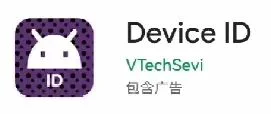
打开 deviceid,复制 Google Service Framework 的 id,点通知栏里面 play 的消息,点要你访问的网址,网址中在设备未经认证里面点注册您的设备,把刚刚复制的 Google Service Framework 的 id 粘贴进去,然后认证设备。
认证成功过后打开飞行模式,关闭手机定位,然后重启手机。
打开系统设置-应用与服务-应用管理,搜“goo”,点右上角四个点,点显示系统程序,进入 Google 服务框架-存储,清空缓存,删除数据,然后返回 Google 服务框架页面,强行停止(要一直点,点到强行停止不能再点为止)。
进入 Google Play 服务-存储,清空缓存,返回 Google Play 服务,一样得强行停止,进入 Google Play 商城-存储,清空缓存,删除数据,返回 Google Play 商城,强行停止。重启手机。
重启后还是飞行模式,进入系统设置-应用与服务-应用管理,搜“goo”,进入 Google Play 服务-存储,清空缓存,点击管理空间,点击清除所有数据-确定,返回 Google Play 服务,死命强行停止到不能点,然后重启。
关闭飞行模式,打开加速,打开 Play 商店,如果通知栏不再弹出需要认证的通知就大功告成。
No.6
如果翻车
如果还是弹需要认证的消息,说明前面哪个步骤有问题。就需要,打开飞行模式,关闭定位,分别进入 Google Play 服务和 Google Play 商店-存储-管理空间,清除所有数据,然后卸载。
重新安装 3.apk 和 7.apk,关闭手机飞行模式,重启手机,然后再重复步骤 5。
https://weibo.com/ttarticle/p/show?id=2309404725678800240722#_rnd1642216944667
👇扫码报名下周三的鸿蒙直播课👇

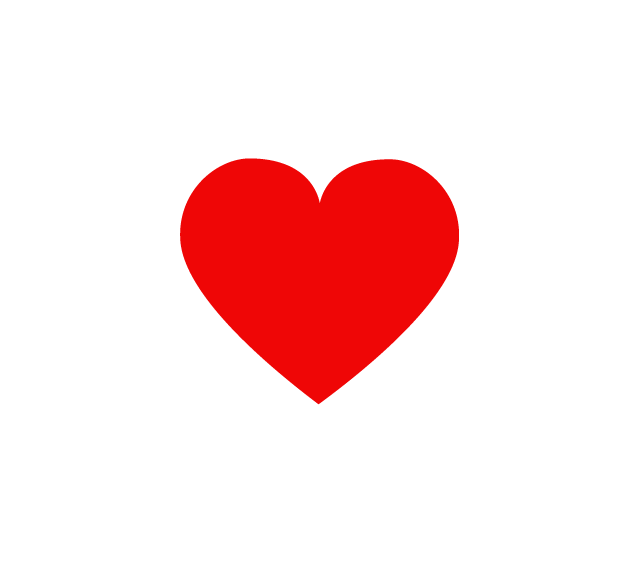
求分享
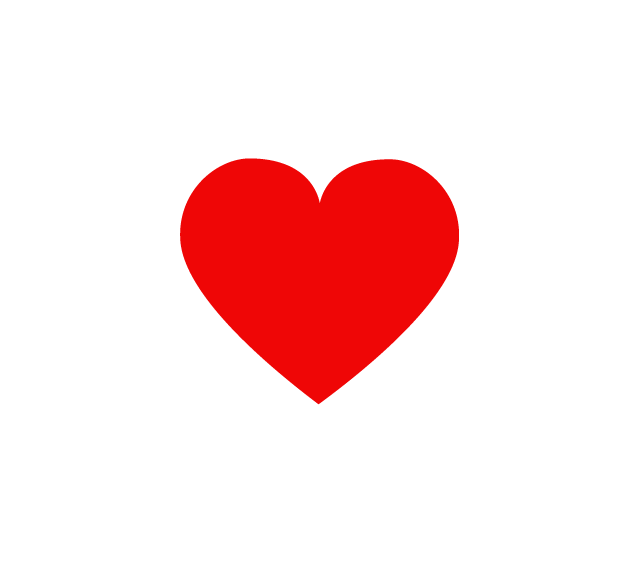
求点赞
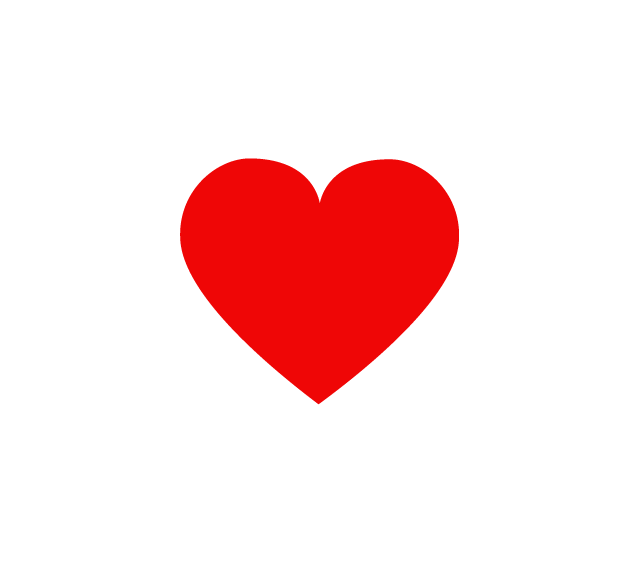
求在看
